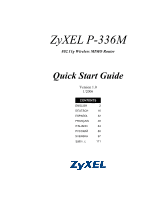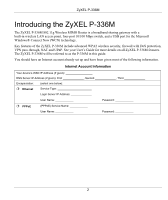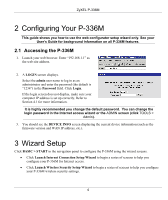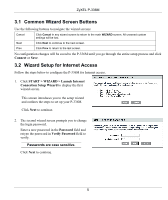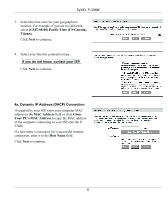ZyXEL P-336M Quick Start Guide
ZyXEL P-336M Manual
 |
View all ZyXEL P-336M manuals
Add to My Manuals
Save this manual to your list of manuals |
ZyXEL P-336M manual content summary:
- ZyXEL P-336M | Quick Start Guide - Page 1
ZyXEL P-336M 802.11g Wireless MIMO Router Quick Start Guide Version 1.0 1/2006 CONTENTS ENGLISH 2 DEUTSCH 16 ESPAÑOL 32 FRANÇAIS 48 ITALIANO 64 80 SVENSKA 97 繁體中文 111 - ZyXEL P-336M | Quick Start Guide - Page 2
ZyXEL P-336M Introducing the ZyXEL P-336M The ZyXEL P-336M 802.11g Wireless MIMO Router is a broadband sharing gateway with a built-in wireless LAN access point, four-port 10/100 Mbps switch, and a USB port for the Microsoft Windows® Connect Now (WCN) technology. Key features of the ZyXEL P-336M - ZyXEL P-336M | Quick Start Guide - Page 3
ZyXEL P-336M 1 Hardware Installation 1.1 Rear Panel Antennas POWER LAN 1 .. 4 WAN ON/OFF RESET USB (WLAN) LABEL DESCRIPTION LAN 1-4 on the P336M. Look at the front panel LEDs. The PWR LED turns on. The LAN LED turns on if the LAN port is properly connected. Refer to the User's Guide for - ZyXEL P-336M | Quick Start Guide - Page 4
recommended you change the default password. You can change the login password in the Internet access wizard or the ADMIN screen (click TOOLS > Admin). 3. You should see the DEVICE INFO screen displaying the current device information (such as the firmware version and WAN IP address, etc.). 3 Wizard - ZyXEL P-336M | Quick Start Guide - Page 5
ZyXEL P-336M 3.1 Common Wizard Screen Buttons Use the following buttons to P-336M. Click Next to continue. 2. The second wizard screen prompts you to change the login password. Enter a new password in the Password field and retype the password in Verify Password field to verify. Passwords are - ZyXEL P-336M | Quick Start Guide - Page 6
ZyXEL P-336M 3. Select the time zone for your geographical location. For IP Address (DHCP) Connection If required by your ISP, enter your computer MAC address in the MAC Address field or click Clone Your PC's MAC Address to copy the MAC address of the computer connecting to your ISP onto the P336M - ZyXEL P-336M | Quick Start Guide - Page 7
ZyXEL P-336M 4b. Username / Password Connection (PPPoE) Enter your Internet access account user name and password in the fields as provided by your ISP. Configure the Service Name field when required by your ISP with the information given. Click Next to continue. 4c. Static IP Address Connection - ZyXEL P-336M | Quick Start Guide - Page 8
ZyXEL P-336M 3.3 Wizard Setup for Wireless LAN and Security Follow the steps below to set up a wireless LAN and configure wireless security using the wizard screens. 1. Click - ZyXEL P-336M | Quick Start Guide - Page 9
zyxel.com. Wireless clients must also set to use the same security option and key to connect to the P-336M store the wireless settings on the P-336M on a USB memory stick and save the settings requirements: • A USB memory stick with at least 300K of available memory. • Windows XP with Service Pack 2 ( - ZyXEL P-336M | Quick Start Guide - Page 10
ZyXEL P-336M 1. Click Start > Control Panel and double-click Wireless Network Setup Wizard. 2. Click Next to continue. 10 - ZyXEL P-336M | Quick Start Guide - Page 11
ZyXEL P-336M 3. Select Set up a new wireless network to configure a new wireless network. Click Next to continue. 4. In the Network name (SSID) field, specify a unique name to - ZyXEL P-336M | Quick Start Guide - Page 12
ZyXEL P-336M 7. Select Use a USB Flash drive to set up a wireless network. Click Next to continue. 8. Connect the USB drive to your computer and specify the drive letter in the Flash drive field. Click Next to continue. 12 - ZyXEL P-336M | Quick Start Guide - Page 13
ZyXEL P-336M 9. Perform the actions as shown on the screen and click Next to continue. 10. You have successfully set up a secure wireless network. Click Finish to close this screen. 13 - ZyXEL P-336M | Quick Start Guide - Page 14
ZyXEL P-336M 4 Troubleshooting PROBLEM None of the LEDs turn on when you turn on the P-336M. Cannot access the P-336M from the LAN. Cannot ping any computer on the LAN. Cannot get a WAN IP automatically, or manually enter the MAC service type, user name, and password. Check the P-336M's connection - ZyXEL P-336M | Quick Start Guide - Page 15
ZyXEL P-336M 1. In Windows XP, click start, Control Panel. In Windows 2000/NT, click Start, Settings, and Obtain DNS server address automatically options. 7. Click OK to close the Internet Protocol (TCP/IP) Properties window. 8. Click Close (OK in Windows 2000/NT) to close the Local Area Connection - ZyXEL P-336M | Quick Start Guide - Page 16
ZyXEL P-336M ZyXEL P-336M - Einführung Der ZyXEL P-336M 802.11g Wireless MIMO Router ist ein Breitband-Gateway mit integriertem Wireless-LAN Access-Point und gleichzeitig ein 10/100-Mbps-Switch mit vier Anschlüssen sowie einem USB-Anschluss, der die Technologie Microsoft Windows® Connect Now (WCN) - ZyXEL P-336M | Quick Start Guide - Page 17
ZyXEL P-336M 1 Hardwareinstallation 1.1 Geräterückseite Antennen POWER LAN 1 .. 4 WAN ON/OFF RESET USB (WLAN) KENNZEICHNUNG BESCHREIBUNG LAN 1-4 Schließen Sie mindestens einen Computer mit einem Ethernet-Kabel für die Erstkonfiguration an. WAN Schließen Sie das Kabel-/Satelliten-/DSL- - ZyXEL P-336M | Quick Start Guide - Page 18
ZyXEL P-336M 2 Konfigurieren des P-336M In dieser Anleitung wird nur die Verwendung des Konfigurationsassistenten beschrieben. Eine ausführliche Beschreibung der Leistungsmerkmale des P-336M finden Sie im Benutzerhandbuch. 2.1 Zugreifen auf den P-336M (z.B. Firmware-Version und WAN-IP-Adresse) - ZyXEL P-336M | Quick Start Guide - Page 19
ZyXEL P-336M • Klicken Sie auf Launch Wireless Security Setup Wizard, um den Assistenten zu starten, mit dem Sie die Sicherheitseinstellungen für die drahtlose Datenübertragung des P-336M konfigurieren können. 3.1 Die wichtigsten Tasten des Assistenten Mit den folgenden Tasten können Sie in den - ZyXEL P-336M | Quick Start Guide - Page 20
ZyXEL P-336M Achten Sie beim Eingeben des Kennworts auf die Groß- und Kleinschreibung. Klicken Sie zum Fortfahren auf Next (Weiter). 3. Wählen Sie die für Ihre Region geltende Zeitzone. - ZyXEL P-336M | Quick Start Guide - Page 21
ZyXEL P-336M 4a. Verbindung mit dynamischer IP-Adresse (DHCP) Wenn es Ihr Internetdienstanbieter verlangt, geben , die Sie von Ihrem Internetdienstanbieter erhalten haben. Konfigurieren Sie das Feld Service Name (Dienstname) mit den erforderlichen Daten, wenn es vom Internetdienstanbieter verlangt - ZyXEL P-336M | Quick Start Guide - Page 22
ZyXEL P-336M 4c. Verbindung mit statischer IP-Adresse Konfigurieren Sie die Felder IP Address (IPAdresse), Subnet Mask (Subnetz-Maske), Gateway Address (Gateway-Adresse), Primary DNS Address (Primäre DNS-Adresse) und Secondary DNS Address (Sekundäre DNS-Adresse) - ZyXEL P-336M | Quick Start Guide - Page 23
ZyXEL P-336M 2. Geben Sie Ihrem Wireless-LAN einen Namen. Klicken Sie zum Fortfahren auf Next (Weiter). 3. Wählen Sie eine Sicherheitsstufe. Klicken Sie zum Fortfahren auf Next (Weiter). 4. - ZyXEL P-336M | Quick Start Guide - Page 24
zyxel.com auf. Wireless-Clients müssen mit den gleichen Sicherheitsoptionen und Schlüsseln eingerichtet werden, wenn sie mit dem P-336M Drahtloseinstellungen des P-336M auf einem USB-MemoryStick und in USB-Memory-Stick mit einem freien Speicherplatz von mindestens 300 KB. • Windows XP mit Service - ZyXEL P-336M | Quick Start Guide - Page 25
ZyXEL P-336M 1. Klicken Sie auf Start > Systemsteuerung und klicken Sie doppelt auf Drahtlose Verbindung. 2. Klicken Sie zum Fortfahren auf Weiter. 25 - ZyXEL P-336M | Quick Start Guide - Page 26
ZyXEL P-336M 3. Wählen Sie Neue Verbindung erstellen, um ein neues Drahtlosnetzwerk zu konfigurieren. Klicken Sie zum Fortfahren auf Weiter. 4. Geben Sie im Feld Netzwerkname (SSID) einen Namen - ZyXEL P-336M | Quick Start Guide - Page 27
ZyXEL P-336M 7. Wählen Sie Ein USB-Flash-Laufwerk verwenden, um ein Drahtlosnetzwerk einzurichten. Klicken Sie zum Fortfahren auf Weiter. 8. Schließen Sie das USB-Laufwerk an den Computer an und geben Sie in das Feld FlashLaufwerk den entsprechenden Laufwerksbuchstaben ein. Klicken Sie zum - ZyXEL P-336M | Quick Start Guide - Page 28
ZyXEL P-336M 9. Führen Sie die auf dem Bildschirm beschriebenen Schritte aus und klicken Sie zum Fortfahren auf Weiter. 10. Sie haben erfolgreich das sichere Drahtlosnetzwerk eingerichtet. Klicken Sie auf Fertig stellen, um dieses Fenster zu schließen. 28 - ZyXEL P-336M | Quick Start Guide - Page 29
ZyXEL P-336M 4 Problembeseitigung PROBLEM Sie haben den P-336M eingeschaltet, aber es leuchtet keine LED. Sie können vom LAN aus nicht auf den P-336M zugreifen. Kein Computer im LAN kann erreicht werden. Ich erhalte vom Internetdienstanbieter keine WAN IP-Adresse. LÖSUNGSMÖGLICHKEIT Stellen Sie - ZyXEL P-336M | Quick Start Guide - Page 30
ZyXEL P-336M 4.1 Einrichten der IP-Adresse des Computers In diesem Abschnitt wird beschrieben, wie Sie Ihren Windows NT/2000/XP-Computer einrichten müssen, damit er automatisch eine IP-Adresse abruft. Nur auf diese Weise kann Ihr Computer mit dem ZyXEL kommunizieren. Eine Beschreibung der - ZyXEL P-336M | Quick Start Guide - Page 31
ZyXEL P-336M Die Zertifizierungen für Ihr Gerät 1. Besuchen Sie www.zyxel.com. 2. Wählen Sie auf der ZyXEL-Homepage aus der Liste der Produkte Ihr Produkt aus. 3. Wählen Sie die Zertifizierung aus, die Sie gerne angezeigt haben möchten. 31 - ZyXEL P-336M | Quick Start Guide - Page 32
ZyXEL P-336M Presentación del ZyXEL P-336M El router inalámbrico ZyXEL P-336M MIMO 802.11b/g es de un módem de banda ancha y un puerto USB con tecnología Microsoft Windows® Connect Now (WCN). Las características principales del ZyXEL P-336M incluyen WPA2, cortafuegos con protección DoS, paso por - ZyXEL P-336M | Quick Start Guide - Page 33
ZyXEL P-336M 1 Instalación del hardware 1.1 Panel posterior Antenas POWER LAN 1 .. 4 WAN ON/OFF RESET USB (WLAN) ETIQUETA DESCRIPCIÓN LAN 1-4 Utilice un cable Ethernet para conectar al menos un ordenador para la configuración inicial del . WAN Conecte su módem de banda ancha a - ZyXEL P-336M | Quick Start Guide - Page 34
ZyXEL P-336M enciende si el puerto LAN está correctamente conectado. Consulte la Guía del usuario para las descripciones detalladas de los LED. 2 Configurar su P-336M Password (Contraseña) . Haga clic en Acceso). Si no aparece la pantalla de acceso, compruebe que la dirección IP firmware, dirección IP - ZyXEL P-336M | Quick Start Guide - Page 35
ZyXEL P-336M • Haga clic en Launch Internet Connection Setup Wizard (Lanzar el Asistente para la configuración de la conexión a Internet) para iniciar una serie de pantallas que le ayudarán a configurar el acceso a Internet del P-336M. • Haga clic en Launch Wireless Security Setup Wizard (Lanzar el - ZyXEL P-336M | Quick Start Guide - Page 36
ZyXEL P-336M 2. La segunda pantalla del asistente le pide que cambie la contraseña de acceso. Escriba una nueva contraseña en el campo Password (Contraseña) y vuelva a escribir la contraseña en el campo Verify Password (Verificar contraseña) para verificar. Las contraseñas distinguen entre mayú - ZyXEL P-336M | Quick Start Guide - Page 37
ZyXEL P-336M 4a. Conexión con dirección IP dinámica (DHCP) Si su ISP lo requiere, escriba su dirección su cuenta y contraseña en los campos como se lo indica su ISP. Configure el campo Service Name (Nombre del servicio) cuando se lo pida su ISP con la información facilitada. Haga clic en Next - ZyXEL P-336M | Quick Start Guide - Page 38
ZyXEL P-336M 4c. Conexión con dirección IP estática Configure los campos IP Address (Dirección IP), Subnet Mask (Máscara de subred), Gateway Address (Dirección de puerta de enlace), Primary DNS Address (Dirección DNS primaria y Secondary DNS Address (Dirección DNS secundaria) con - ZyXEL P-336M | Quick Start Guide - Page 39
ZyXEL P-336M 1. Haga clic en START (INICIAR) > WIZARD (ASISTENTE) > Launch Wireless Security Setup Wizard (Lanzar Asistente para la configuración de la seguridad inalámbrica) para mostrar la - ZyXEL P-336M | Quick Start Guide - Page 40
Internet. Abra su explorador de web y vaya a www.zyxel.com. Los clientes inalámbricos también deben ajustarse para utilizar ón inalámbrica en el P-336M en un lápiz de memoria USB y guardar la configuración en piz de memoria USB con al menos 300K de memoria disponible. • Windows XP con Service Pack 2 ( - ZyXEL P-336M | Quick Start Guide - Page 41
ZyXEL P-336M 1. Haga clic en Inicio > Panel de control y haga doble clic en Asistente para la configuración de redes inalámbricas. 2. Haga clic en Siguiente para continuar. 41 - ZyXEL P-336M | Quick Start Guide - Page 42
ZyXEL P-336M 3. Seleccione Configurar una nueva red inalámbrica para configurar una nueva red inalámbrica. Haga clic en Siguiente para continuar. 4. En el campo Nombre de - ZyXEL P-336M | Quick Start Guide - Page 43
ZyXEL P-336M 7. Seleccione Usar una unidad USB Flash para configurar una red inalámbrica. Haga clic en Siguiente para continuar. 8. Conecte la unidad USB en su ordenador y especifique la letra de la unidad en el campo Unidad flash. Haga clic en Siguiente para continuar. 43 - ZyXEL P-336M | Quick Start Guide - Page 44
ZyXEL P-336M 9. Realice las acciones como aparece en la pantalla y haga clic en Siguiente para continuar. 10. Ha configurado una red inalámbrica segura con éxito. Haga clic en Finalizar para cerrar esta pantalla. 44 - ZyXEL P-336M | Quick Start Guide - Page 45
ZyXEL P-336M 4 Solución de problemas PROBLEMA Ni se enciende ninguno de los LEDs al encender el P-336M. No se puede acceder al P-336M desde la LAN. No se puede realizar un ping a un ordenador en la LAN. No se puede obtener una dirección IP WAN desde el ISP. No puedo acceder a Internet. SOLUCIÓN - ZyXEL P-336M | Quick Start Guide - Page 46
ZyXEL P-336M 4.1 Configurar la dirección IP de su ordenador Esta sección le muestra cómo configurar el ordenador con Windows NT/2000/XP para obtener automáticamente una dirección IP. Esto asegura que su ordenador pueda conectarse con su Prestige. Consulte su Guía del usuario para la configuración de - ZyXEL P-336M | Quick Start Guide - Page 47
ZyXEL P-336M 2. Seleccione su producto de la lista desplegable en la página inicial de ZyXEL para ir a la página de ese producto. 3. Seleccione el certificado que desee visualizar en esta página. 47 - ZyXEL P-336M | Quick Start Guide - Page 48
ZyXEL P-336M Présentation du ZyXEL P-336M Le routeur sans fil ZyXEL P-336M MIMO 802.11b/g est une passerelle large bande avec point d'accès LAN sans fil intégré, commutateur quatre ports de 10/100 Mbps, et un port USB supportant la technologie pour Microsoft Windows® Connect Now (WCN). Les caracté - ZyXEL P-336M | Quick Start Guide - Page 49
ZyXEL P-336M 1 Installation matérielle 1.1 Panneau arrière Antennes ALIMEN TATION LAN 1 .. 4 WAN ON/OFF RÉINITIA USB (WLAN) LISER ÉTIQUETTE DESCRIPTION LAN 1-4 Utilisez un câble Ethernet pour connecter au moins un ordinateur pour la configuration initiale du WAN Connectez votre modem large - ZyXEL P-336M | Quick Start Guide - Page 50
ZyXEL P-336M s'allume si le port LAN est correctement connecté. Consultez le guide de l'utilisateur pour les descriptions détaillées des LED. 2 Configurez votre P-336M Ce guide vous indique seulement comment utiliser l'assistant du configurateur web. Consultez votre guide que l'adresse IP de votre - ZyXEL P-336M | Quick Start Guide - Page 51
ZyXEL P-336M • Cliquer sur Lancer l'assistant d'installation de connexion Internet pour commencer à ouvrir une série d'écrans afin de vous aider à configurer votre P-336M pour l'accès à Internet. • Cliquez sur Lancer l'assistant d'installation de sécurité sans fil pour commencer à ouvrir une série - ZyXEL P-336M | Quick Start Guide - Page 52
ZyXEL P-336M Les mots de passes sont sensibles à la casse. Cliquez sur Suivant pour continuer. 3. Sélectionnez le fuseau horaire de l'endroit où vous vous trouvez. Par exemple, si - ZyXEL P-336M | Quick Start Guide - Page 53
ZyXEL P-336M 4a. Connexion par adresse IP dynamique (DHCP) Si requis par votre FAI, entrez l'adresse MAC de votre ordinateur dans le champ Adresse MAC ou cliquez sur Cloner l'adresse MAC de votre PC pour copier l'adresse MAC de l'ordinateur se connectant à votre FAI sur le P-336M. Si un nom d'hôte - ZyXEL P-336M | Quick Start Guide - Page 54
ZyXEL P-336M 4c. Connexion par adresse IP statique Configurez les champs d'adresse IP, masque de sous réseau, adresse de passerelle, adresse DNS primaire et adresse DNS secondaire avec les informations fournies par votre FAI. Cliquez sur Suivant pour - ZyXEL P-336M | Quick Start Guide - Page 55
ZyXEL P-336M 2. Spécifiez un nom unique pour identifier votre LAN sans fil. Cliquez sur Suivant pour continuer. 3. Sélectionnez un niveau de sécurité. Cliquez sur Suivant pour - ZyXEL P-336M | Quick Start Guide - Page 56
zyxel.com. Les clients sans fils doivent aussi être configurés pour utiliser la même option de sécurité et la même clé pour connecter au P-336M ètres sans fil sur le P-336M sur un memory stick USB et enregistrer les paramètres sur USB avec au moins 300K de mémoire disponible. • Windows XP avec Service - ZyXEL P-336M | Quick Start Guide - Page 57
ZyXEL P-336M 1. Cliquez sur Démarrer > Panneau de configuration et double cliquez sur Assistant d'installation de réseau sans fil. 2. Cliquez sur Suivant pour continuer. 57 - ZyXEL P-336M | Quick Start Guide - Page 58
ZyXEL P-336M 3. Sélectionnez Installer un nouveau réseau sans fil pour configurer un nouveau réseau sans fil. Cliquez sur Suivant pour continuer. 4. Dans le champ Nom du réseau ( - ZyXEL P-336M | Quick Start Guide - Page 59
ZyXEL P-336M 7. Sélectionnez Utiliser un lecteur Flash USB pour installer un réseau sans fil. Cliquez sur Suivant pour continuer. 8. Connectez le lecteur USB de votre ordinateur et spécifiez la lettre du lecteur dans le champ Lecteur flash. Cliquez sur Suivant pour continuer. 59 - ZyXEL P-336M | Quick Start Guide - Page 60
ZyXEL P-336M 9. Effectuez les actions comme indiqué à l'écran et cliquez sur Suivant pour continuer. 10. Vous avez installé avec succès un réseau sans fil. Cliquez sur Terminer pour fermer l'écran. . 60 - ZyXEL P-336M | Quick Start Guide - Page 61
ZyXEL P-336M 4 Dépannage PROBLÈME P-336M. Impossible d'accéder au P-336M à partir du LAN. Je ne peux pas envoyer de ping aux autres ordinateurs sur le LAN. Impossible d'obtenir une adresse IP l'assistant guide de l' service, nom d'utilisateur et mot de passe. Vérifiez la connexion du P-336M - ZyXEL P-336M | Quick Start Guide - Page 62
ZyXEL P-336M 4.1 Définissez l'adresse IP de votre ordinateur Cette section vous indique comment paramétrer votre ordinateur Windows NT/2000/XP pour obtenir automatiquement une adresse IP. Cela assure que votre ordinateur peut communiquer avec votre Prestige. Reportez-vous à votre guide de l' - ZyXEL P-336M | Quick Start Guide - Page 63
ZyXEL P-336M 2. Sélectionner votre produit sur la liste du menu déroulant de la page d'accueil de ZyXEL pour accéder à la page de ce produit. 3. Sélectionnez la certification que vous désirez consulter dans cette page. 63 - ZyXEL P-336M | Quick Start Guide - Page 64
ZyXEL P-336M Introduzione a ZyXEL P-336M ZyXEL P-336M 802.11g Wireless MIMO Router è un gateway di condivisione a banda larga dotato di un Access Point LAN wireless incorporato, di uno switch a quattro porte 10/100 Mbps che consente di - ZyXEL P-336M | Quick Start Guide - Page 65
ZyXEL P-336M 1 Installazione hardware 1.1 Panello posteriore Antenne POWER LAN 1 .. 4 WAN ON/OFF RESET USB (WLAN) ETICHETTA DESCRIZIONE LAN 1-4 Utilizzare un cavo Ethernet per collegare almeno un computer per la configurazione iniziale di . WAN Collevare il modem broadband a questa porta - ZyXEL P-336M | Quick Start Guide - Page 66
. La password di login può essere cambiata dalla procedura guidata di accesso a Internet o nella schermata ADMIN (fare clic su TOOLS > Admin). 3. Viene visualizzata la schermata DEVICE INFO che mostra le informazioni correnti sul dispositivo (quali versione del firmware, indirizzo IP della WAN - ZyXEL P-336M | Quick Start Guide - Page 67
ZyXEL P-336M Fare clic su BASIC > START nel pannello di navigazione per configurare lo P-336M utilizzando le schermate della procedura guidata. • Fare clic su Launch Internet Connection Setup Wizard per avviare una serie di schermate che aiutano l'utente a configurare P-336M nello P-336M finché - ZyXEL P-336M | Quick Start Guide - Page 68
ZyXEL P-336M 2. La seconda schermata della procedura guidata richiede di cambiare la password di login. Immettere una nuova password nel campo Password e digitare nuovamente la password nel campo Verifica password per eseguire la verifica. Le password . 4a. Connessione DHCP (Dynamic IP Address) 68 - ZyXEL P-336M | Quick Start Guide - Page 69
MAC del computer che si connette all'ISP tramite il P-336M. Se è necessario un nome host per stabilire una connessione a Internet, immetterlo nel campo Nome host. Fare clic su Avanti per continuare. 4b. Connessione con nome utente / password (PPPoE) Immettere il nome utente dell'account di accesso - ZyXEL P-336M | Quick Start Guide - Page 70
ZyXEL P-336M Compilare i campi Indirizzo IP, Subnet Mask, Indirizzo gateway, Indirizzo DNS primario e Indirizzo DNS secondario Address con le informazioni fornite dal proprio ISP. Fare clic su Avanti per continuare. 5. Si è - ZyXEL P-336M | Quick Start Guide - Page 71
ZyXEL P-336M 2. Specificare un nome univoco per identificare la LAN wireless. Fare clic su Avanti per continuare. 3. Selezionare un livello di protezione. Fare clic su Avanti per - ZyXEL P-336M | Quick Start Guide - Page 72
ZyXEL P-336M 5. Verificare le impostazioni e fare clic su Salva per salvare le modifiche. 6. Testare la connessione a Internet. Avviare il browser e aprire il sito www.zyxel : • Uno stick di memoria USB con almeno 300K di memoria disponibile. • Windows XP con Service Pack 2 (SP2) installato sul - ZyXEL P-336M | Quick Start Guide - Page 73
ZyXEL P-336M 1. Fare clic su Start > Panello di controllo e fare doppio clic su Configurazione guidata rete senza fili. 2. Fare clic su Avanti per continuare. 73 - ZyXEL P-336M | Quick Start Guide - Page 74
ZyXEL P-336M 3. Selezionare Configura una nuova rete wireless per configurare una nuova rete wireless. Fare clic su Avanti per continuare. 4. Nel campo Nome rete (SSID), specificare un - ZyXEL P-336M | Quick Start Guide - Page 75
ZyXEL P-336M 7. Selezionare Utilizza unità flash USB per configurare una rete wireless. Fare clic su Avanti per continuare. 8. Collegare l'unità USB al computer e specificare la lettera di unità nel campo Unità flash. Fare clic su Avanti per continuare. 75 - ZyXEL P-336M | Quick Start Guide - Page 76
ZyXEL P-336M 9. Eseguire le operazioni richieste nella schermata e fare clic su Avanti per continuare. 10. È stata configurata con successo una rete wireless sicura. Fare clic su Fine per chiudere questa schermata. 76 - ZyXEL P-336M | Quick Start Guide - Page 77
ZyXEL P-336M 4 Risoluzione dei problemi PROBLEMA Nessuno dei LED si accende quando si accende lo P-336M. Non è possibile accedere allo P-336M dalla LAN. Impossibile eseguire il ping di un qualsiasi computer sulla LAN. Impossibile ottenere un indirizzo IP WAN dall'ISP. Impossibile accedere a - ZyXEL P-336M | Quick Start Guide - Page 78
ZyXEL P-336M 4.1 Impostare l'indirizzo IP del computer Questa sezione spiega come configurare il computer Windows NT/2000/XP per ricevere automaticamente un indirizzo IP 'utente per le istruzioni dettagliate su come configurare l'indirizzo IP nei sistemi operativi Windows e Macintosh. 1. In Windows - ZyXEL P-336M | Quick Start Guide - Page 79
ZyXEL P-336M 2. Selezionare il prodotto dall'elenco di riepilogo a discesa nella Home Page di ZyXEL per passare alla pagina del prodotto in questione. 3. Selezionare da questa pagina la certificazione che si desidera visualizzare. 79 - ZyXEL P-336M | Quick Start Guide - Page 80
MIMO Router 10/100 USB Microsoft Windows® Connect Now (WCN). ZyXEL P-336M WPA2 DoS, VPN pass-through, NAT и UPnP ZyXEL P-336M ZyXEL P-336M P-336M. WAN IP Address [ГВС IP DNS Server IP Address [IP Адрес DNS First Second Third Encapsulation Ethernet Service Type - ZyXEL P-336M | Quick Start Guide - Page 81
ZyXEL P-336M 1 1.1 POWER LAN 1 [ЛВС 1] .. 4 WAN ON/OFF RESET USB (ГВС) (WLAN) (СБРО LAN 1-4 [ЛВС 1 Ethernet 4] WAN (ГВС) ON/OFF (WLAN ON (OFF (ГВС)] RESET P-336M 5 10 USB Microsoft Windows® Connect Now. P-336M 2 2 POWER - ZyXEL P-336M | Quick Start Guide - Page 82
ZyXEL P-336M 1.2 P-336M PWR LAN 2 P-336M web P-336M. 2.1 P-336M 1 web webсайта "192.168.1.1". 2 LOGIN admin 1234 Password Login login IP 4.1. 82 - ZyXEL P-336M | Quick Start Guide - Page 83
ZyXEL P-336M ADMIN TOOLS Admin 3 DEVICE INFO IP : 3 P-336M BASIC START Launch Internet Connection Setup Wizard P-336M Launch Wireless Security Setup Wizard P-336M 3.1 Cancel Cancel WIZARD Next Next Prev[Назад] Previous P-336M Connect - ZyXEL P-336M | Quick Start Guide - Page 84
ZyXEL P-336M 1 START WIZARD Launch Internet Connection Setup Wizard P-336M Next 2 Password Verify Password Next 3 GMT-08:00 Next 84 - ZyXEL P-336M | Quick Start Guide - Page 85
ZyXEL P-336M 4 Next 4a IP DHCP MAC MAC Address Clone Your PC's MAC Address P-336M Host Name Next 4b PPPoE) 85 - ZyXEL P-336M | Quick Start Guide - Page 86
ZyXEL P-336M Service Name Next 4c IP DHCP IP Address[IP Subnet Mask Gateway Address Primary DNS Address DNS] и Secondary DNS Address DNS Next 5 Connect 86 - ZyXEL P-336M | Quick Start Guide - Page 87
ZyXEL P-336M 3.3 1 START[ПУСК] > WIZARD Launch Wireless Security Setup Wizard Next 2 Next 87 - ZyXEL P-336M | Quick Start Guide - Page 88
ZyXEL P-336M 3 Next 4 BEST BETTER GOOD Next 5 Save 6 web www.zyxel.com. P-336M 88 - ZyXEL P-336M | Quick Start Guide - Page 89
ZyXEL P-336M 3.4 Windows® Connect Now Windows® Connect Now P-336M на USB Windows® Connect Now Windows XP, Service Pack 2 • USB 300K Windows XP с Service Pack 2 (SP2) (см. http://www.microsoft.com Windows® Connect Now 1 Start Control Panel Wireless Network Setup Wizard 89 - ZyXEL P-336M | Quick Start Guide - Page 90
ZyXEL P-336M 2 Next 3 Set up a new wireless network Next 90 - ZyXEL P-336M | Quick Start Guide - Page 91
ZyXEL P-336M 4 Network name (SSID SSID 5 Automatically assign a network key Windows 6 Use WPA encryption instead of WEP WPA WEP Next 7 Use a USB Flash drive USB Next 91 - ZyXEL P-336M | Quick Start Guide - Page 92
ZyXEL P-336M 8 USB Flash drive Next 9 Next 92 - ZyXEL P-336M | Quick Start Guide - Page 93
ZyXEL P-336M 10 Finish . 93 - ZyXEL P-336M | Quick Start Guide - Page 94
ZyXEL P-336M 4 P336M P-336M IP P-336M P-336M P-336M Ethernet. 10/100M LAN P-336M IP P-336M IP P-336M. ГВС IP MAC MAC MAC BASIC WAN Advanced MAC Cloning Enabled Clone Your PC's MAC Address the MAC AC Host Name WAN BASIC WAN[ГВС - ZyXEL P-336M | Quick Start Guide - Page 95
ZyXEL P-336M 4.1 IP Windows NT/2000/XP IP Prestige IP Windows Macintosh. 1. Для Windows XP start Control Panel Windows 2000/NT start Settings Control Panel 2. Для Windows XP Network Connections Windows 2000/NT Network and - ZyXEL P-336M | Quick Start Guide - Page 96
ZyXEL P-336M 1 www.zyxel.com. 2 ZyXEL 3 96 - ZyXEL P-336M | Quick Start Guide - Page 97
ZyXEL P-336M Introducerar ZyXEL P-336M ZyXEL P-336M MIMO 802.11b/g trådlösa router är en bredbandsdelningsgateway med inbyggd trådlös nätverksåtkomstspunkt, fyraportars 10/100 Mbps switch och en USB-port för Microsoft Windows® Connect Now (WCN). Viktiga funktioner för ZyXEL P-336M inkluderar - ZyXEL P-336M | Quick Start Guide - Page 98
ZyXEL P-336M 1 Maskinvaruinstallation 1.1 Bakpanel Antenner STRÖM LAN 1 ... 4 WAN PÅ/AV RESET USB (WLAN) ETIKETT LAN 1-4 WAN PÅ/AV (WLAN) RESET USB Antenner POWER BESKRIVNING Använd en Ethernet-kabel för att ansluta minst en dator för den första konfigurationen. Anslut ditt bredbandsmodem till - ZyXEL P-336M | Quick Start Guide - Page 99
ZyXEL P-336M 2 Konfigurera P-336M Denna snabbhandledning visar endast hur du använder installationsguiden webbkonfigureraren. Se i Användarhandboken för information om alla funktioner för P- 336M. 2.1 Åtkomst till P-336M ska du kontrollera att din dators IP-adress är korrekt angiven. Se sektionen - ZyXEL P-336M | Quick Start Guide - Page 100
ZyXEL P-336M ändringar kommer att sparas för P-336M förrän du slutfört hela inställningsprocessen och -åtkomst med guide Följ nedanstående steg för att konfigurera P-336M för Internet-å konfigurationsguiden och beskriver de olika stegen för konfiguration av P-336M. Klicka på Next för att fortsätta. 2. - ZyXEL P-336M | Quick Start Guide - Page 101
ZyXEL P-336M 3. Välj din tidszon. Om du t.ex. är i Sverige väljer du (GMT + 01:00) Amsterdam, inte vet ska du kontakta Internetleverantören. Klicka på Next för att fortsätta. 4a. Anslutning med dynamisk IP-adress (DHCP) Om så krävs av Internet-leverantören ska du ange din dators MAC-adress i fältet - ZyXEL P-336M | Quick Start Guide - Page 102
ZyXEL P-336M 4b. Användarnamn/lösenord för anslutning (PPPoE) Ange användarnamnet och lösenordet för ditt Internetkonto hos Internet-leverantören i fälten. Om så krävs av Internet-leverantören konfigurerar du fältet Service Name med angiven information. Klicka på Next för att fortsätta. 4c. - ZyXEL P-336M | Quick Start Guide - Page 103
ZyXEL P-336M 3.3 Installationsguide för trådlöst nätverk och säkerhet Följ nedanstående steg för att konfigurera trådlöst nätverk och konfigurera trådlös säkerhet med skärmarna i - ZyXEL P-336M | Quick Start Guide - Page 104
6. Testa din Internet-anslutning. Starta din webbläsare och gå till www.zyxel.com. Trådlösa klienter måste också konfigureras med samma säkerhetsinstä ® Connect Now kan du spara de trådlösa inställningarna för P-336M på ett USB-minne och sedan spara inställningarna på alla trådlösa klientdatorer. - ZyXEL P-336M | Quick Start Guide - Page 105
ZyXEL P-336M 1. Klicka på Start > Kontrollpanelen och dubbel-klicka på Guiden Skapa trådlöst nätverk. 2. Klicka på Nästa för att fortsätta. 105 - ZyXEL P-336M | Quick Start Guide - Page 106
ZyXEL P-336M 3. Välj Skapa ett nytt trådlöst nätverk för att konfigurera ett nytt trådlöst nätverk. Klicka på Nästa för att fortsätta. 4. I fältet Nätverksnamn (SSID) anger - ZyXEL P-336M | Quick Start Guide - Page 107
ZyXEL P-336M 7. Välj Använd en USB-flash-enhet för att konfigurera ett trådlöst nätverk. Klicka på Nästa för att fortsätta. 8. Anslut USB-minnet till datorn och ange enhetsbokstaven i fältet Flash-enhet. Klicka på Nästa för att fortsätta. 107 - ZyXEL P-336M | Quick Start Guide - Page 108
ZyXEL P-336M 9. Utför de åtgärder som visas på skärmen och klicka på Nästa för att fortsätta. 10. Du har framgångsrikt konfigurerat ett säkert trådlöst nätverk. Klicka på Slutför för att stänga fönstret. 108 - ZyXEL P-336M | Quick Start Guide - Page 109
ZyXEL P-336M 4 Felsökning PROBLEM Ingen av lamporna tänds när du slår på P-336M. Saknar åtkomst till P336M från nätverket. Kan inte pinga någon dator i nätverket. Kan inte få någon WAN IP-adress från Internetleverantören. Det går inte att ansluta till Internet. KORRIGERANDE ÅTGÄRDER Kontrollera - ZyXEL P-336M | Quick Start Guide - Page 110
ZyXEL P-336M 1. I Windows XP klickar du på Start, Kontrollpanelen. Om du använder Windows 2000/NT måste du till DNSservern automatiskt. 7. Klicka på OK för att stänga fönstret Egenskaper för Internet Protocol (TCP/IP). 8. Klicka på Stäng (OK i Windows 2000/NT) för att stänga fönstret Egenskaper - ZyXEL P-336M | Quick Start Guide - Page 111
ZyXEL P-336M ZyXEL P-336M 簡介 ZyXEL P-336M MIMO 802.11b/g LAN 10/100 Mbps USB 埠,供 Microsoft Windows® Connect Now (WCN) 技術。 ZyXEL P-336M WPA2 DoS VPN 通道、NAT 及 UPnP ZyXEL P-336M ZyXEL P336M 將稱為 P-336M。 IP DNS 伺服器 IP 封裝: 乙太網路 IP PPPoE (PPPoE 111 - ZyXEL P-336M | Quick Start Guide - Page 112
1 1.1 後面板 ZyXEL P-336M 天線 POWER LAN 1 ..4 WAN ON/OFF RESET USB (WLAN) 標籤 說明 LAN 1-4 WAN ON/OFF (WLAN ON OFF RESET P-336M 5 10 USB LAN Microsoft Windows® Connect Now 天線 P-336M 包含 2 2 POWER 112 - ZyXEL P-336M | Quick Start Guide - Page 113
ZyXEL P-336M 1.2 前面板 LED P-336M LED。 PWR LED LANLED LAN LED 說 明。 2 設定 P-336M P-336M 2.1 P-336M 1 192.168.1.1 2 LOGIN 1234 IP 4.1 ADMIN TOOLS > Admin 3 DEVICE INFO WAN IP 3 BASIC > START P-336M。 113 - ZyXEL P-336M | Quick Start Guide - Page 114
Security Setup Wizard P-336M 3.1 Cancel (取 消) Cancel WIZARD Next 按一下 Next Prev 按一下 Prev P-336M Connect Save (儲存)。 3.2 P-336M 1. 按一下 START > WIZARD > Launch Internet Connection Setup Wizard P336M 按一下 Next 2 Password Verify Password 114 - ZyXEL P-336M | Quick Start Guide - Page 115
ZyXEL P-336M 按一下 Next 3 GMT-08:00) Pacific Time (US/Canada), Tijuana Next 4 ISP。 按一下 Next 4a.動態 IP 位址 (DHCP) 連線 115 - ZyXEL P-336M | Quick Start Guide - Page 116
ZyXEL P-336M ISP MAC MAC Address (Mac Clone Your PC's MAC Address (複製 PC 的 Mac ISP MAC P336M Host Name Next 4b PPPoE ISP ISP Service Name Next 4c.靜態 IP 116 - ZyXEL P-336M | Quick Start Guide - Page 117
ZyXEL P-336M 使用 ISP IP Address (IP 位址)、 Subnet Mask Gateway Address Primary DNS Address (主要 DNS Secondary DNS Address (次要 DNS Next 5 Connect 3.3 無線 LAN LAN 1. 按一下 START > WIZARD > Launch Wireless Security Setup Wizard Next 117 - ZyXEL P-336M | Quick Start Guide - Page 118
ZyXEL P-336M 2 LAN 按一下 Next 3 按一下 Next 4 BEST、 BETTER 或 GOOD Next 118 - ZyXEL P-336M | Quick Start Guide - Page 119
ZyXEL P-336M 5 Save 6 www.zyxel.com。 P-336M。 3.4 使用 Windows® Connect Now Windows® Connect Now 將 P-336M USB Windows® Connect Now 隨 Windows XP Service Pack 2 • USB 300K Windows XP Service Pack 2 (SP2 http://www.microsoft.com Windows® Connect Now 1 Wireless Network Setup Wizard - ZyXEL P-336M | Quick Start Guide - Page 120
ZyXEL P-336M 2. 按一下 Next 3. 選取 Set up a new wireless network Next 120 - ZyXEL P-336M | Quick Start Guide - Page 121
ZyXEL P-336M 4. 在 Network name (SSID LAN 5. 選取 Automatically assign a network key Windows 6. 選取 Use WPA encryption instead of WEP (使用 WPA WEP Next 7. 選取 Use a USB Flash drive (使用 USB Next 121 - ZyXEL P-336M | Quick Start Guide - Page 122
ZyXEL P-336M 8. 將 USB Flash drive Next 9 Next 122 - ZyXEL P-336M | Quick Start Guide - Page 123
ZyXEL P-336M 10 Finish 123 - ZyXEL P-336M | Quick Start Guide - Page 124
ZyXEL P-336M 4 問題 開啟 P-336M LED LAN 存取 P-336M LAN ISP 取得 WAN IP 位址。 修正動作 P-336M 如果 LED 檢查 P-336M 從 LAN P-336M 如果 10/100M LAN LED P-336M 和 LAN 確認 P-336M 和 LAN 電腦的 IP IP 2 到 3 P-336M 2~3 分鐘。 WAN IP 會在 ISP 確認 MAC ID ISP 如果 ISP 檢查 WAN MAC LAN MAC BASIC > WAN 按一下 - ZyXEL P-336M | Quick Start Guide - Page 125
ZyXEL P-336M 1. 在 Windows XP Windows 2000/NT 2. 在 Windows XP Windows 2000/NT 3 4. 選取 Internet Protocol (TCP/IP) (在 Windows XP 5. 「Internet Protocol TCP/IP Windows XP 6 IP DNS 7 Internet Protocol (TCP/IP 8 Windows 2000/NT 9 1. 前往 www.zyxel.com。 2. 在 ZyXEL 3 125

ZyXEL P-336M
802.11g Wireless MIMO Router
Quick Start Guide
Version 1.0
1/2006
CONTENTS
ENGLISH
2
DEUTSCH
16
ESPAÑOL
32
FRANÇAIS
48
ITALIANO
64
РУССКИЙ
80
SVENSKA
97
繁體中文
111